캐시 메모리(일명 CPU 메모리)는 컴퓨터 마이크로프로세서가 일반 RAM 대신 빠르게 액세스할 수 있는 임의 액세스 메모리입니다. 캐시 메모리를 사용하는 주된 동기는 소프트웨어가 동작하는 동안 일반적으로 사용하는 프로그램 명령을 유지하기 위한 것입니다. 이 프로세스는 소프트웨어 프로그램의 속도를 모두 향상시킵니다. 우리 시스템의 캐시 메모리에는 우리에 대한 많은 정보가 들어 있습니다. 또한 데이터를 저장하는 과정에서 상당한 양의 RAM도 사용하므로 컴퓨팅 속도가 느려질 수 있습니다. 정기적으로 메모리 캐시를 지우는 것이 좋습니다.
따라서 이 게시물에서는 Windows 7, 8 및 10에서 캐시 메모리를 지우는 몇 가지 간단한 방법을 나열했습니다.
추가 읽기:Windows 10용 최고의 캐시 클리너
Windows에서 캐시 메모리 삭제
번거로움 없이 Windows 인터페이스의 도움으로 Windows에서 캐시 메모리를 삭제할 수 있습니다. Windows에서 메모리 캐시를 지우려면 아래 언급된 단계를 따르십시오.
- 데스크톱 화면의 아무 곳이나 마우스 오른쪽 버튼으로 클릭하면 상황에 맞는 메뉴가 나타납니다.
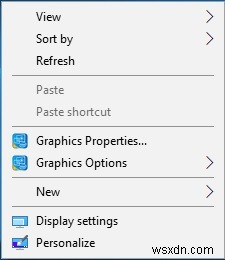
- 이제 '새로 만들기' 옵션을 선택합니다. 그런 다음 하위 컨텍스트 메뉴에서 새 바로 가기 만들기를 선택합니다.
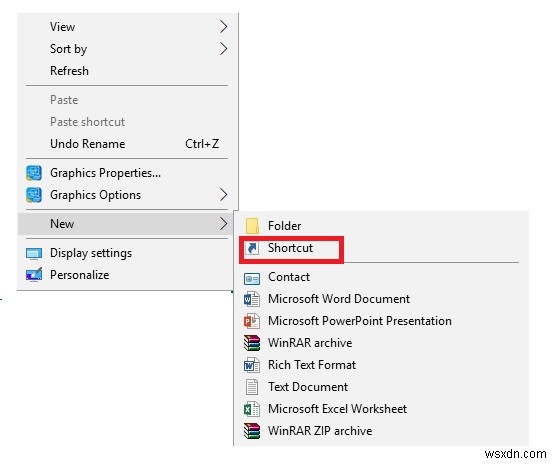
- 이제 바로가기를 만들라는 화면 지침이 표시됩니다. 처음에는 바탕 화면에 바로 가기를 만들려는 항목의 위치를 선택하라는 메시지가 표시됩니다.
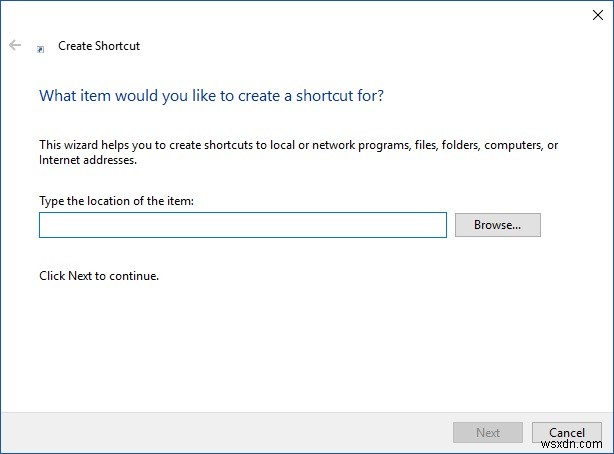
- 이 위치 "%windir%\system32\rundll32.exe advapi32.dll, ProcessIdleTasks"를 복사하여 상자에 붙여넣습니다.
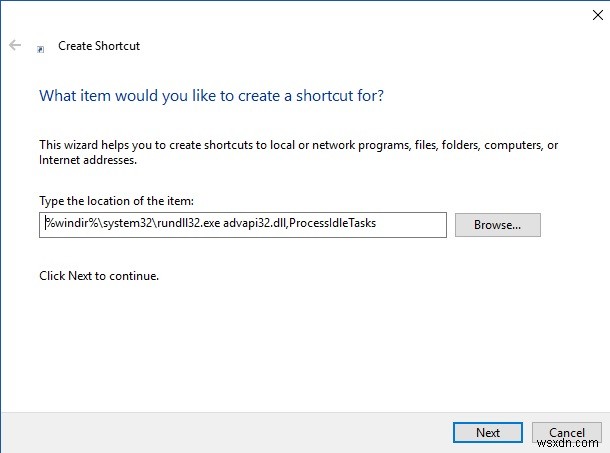
- 다음 버튼을 클릭하면 바로가기 이름을 입력하라는 메시지가 표시됩니다.
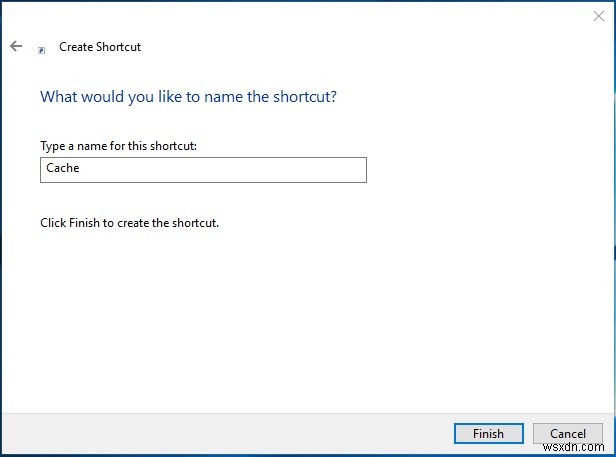
- 완료되면 바로 가기를 두 번 클릭하여 열 수 있습니다. 분명히 변경 사항이 표시되지 않지만 캐시는 제거됩니다.
바로가기의 가장 유익한 점 중 하나는 메모리 캐시를 지우고 싶을 때마다 바로가기를 실행하기만 하면 된다는 것입니다.
참고: 이 프로세스는 캐시 메모리를 삭제할 수 있지만 복구할 수도 있습니다. 그러나 타사 앱으로 캐시 메모리를 영구적으로 제거할 수 있습니다. 이 게시물에서도 이에 대해 논의했습니다.
디스크 정리를 실행하여 캐시 파일을 제거할 수도 있습니다. 이렇게 하려면 다음 단계를 따르세요.
- 시작 버튼 근처의 검색 상자로 이동하고 Cleanmgr을 입력하여 디스크 정리 도구를 엽니다.
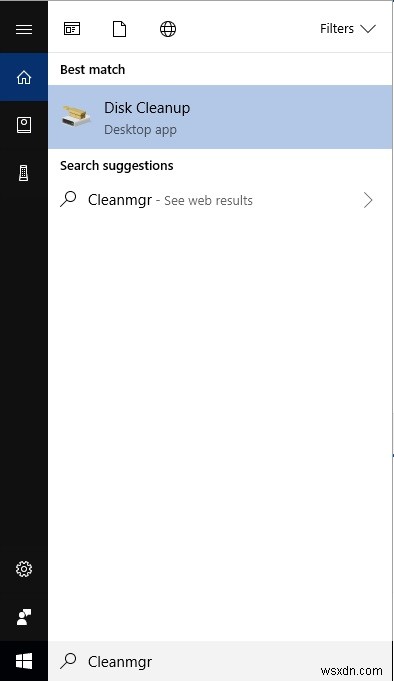
참고: Windows 및 R을 누른 다음 "cleanmgr"을 입력하여 실행 창을 열어 디스크 정리 도구를 열 수도 있습니다.
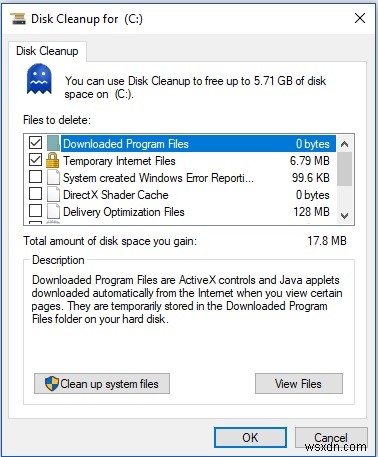
- 디스크 정리 인터페이스가 열리고 정리할 드라이브를 선택하라는 메시지가 표시됩니다.
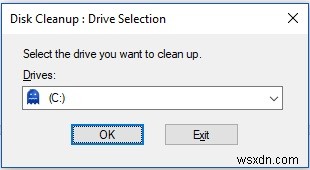
- 그런 다음 누적된 공간을 계산하고 삭제할 파일 옆에 확인 표시를 해야 하는 다른 대화 상자를 표시합니다.
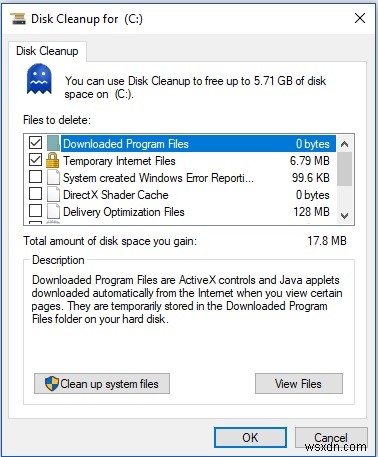
- 파일 선택이 완료되면 확인을 클릭합니다.
- "이 파일을 영구적으로 삭제하시겠습니까?"라는 메시지가 표시됩니다.
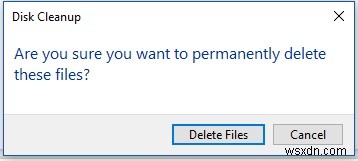
- 계속하려면 "파일 삭제"를 클릭하면 완료됩니다.
앱을 사용하여 캐시 메모리도 제거할 수 있습니다. 이를 수행할 수 있는 최고의 소프트웨어 중 하나는 Advanced System Optimizer입니다. Windows 10, 8, 7, XP 등 어떤 버전을 사용하든 상관없이 가장 효율적인 Windows 정리 도구 중 하나입니다. 이것은 시스템 클리너 역할을 할 뿐만 아니라 스파이웨어, 트로이 목마 등의 외부 요소로부터 시스템을 보호하는 올인원 도구입니다.
Advanced System Optimizer의 기능을 살펴보겠습니다.
- 더 나은 시스템 성능을 제공하고 시스템 충돌을 줄이기 위해 디스크 공간을 정리합니다.
- 게임 애호가라면 좋아하는 비디오 게임을 중단 없이 플레이할 수 있는 소프트웨어를 좋아할 것입니다. 클릭 한 번으로 게임 모드와 컴퓨터 모드 간에 전환할 수 있습니다.
- 모든 맬웨어를 찾아내고 모든 민감한 데이터를 보호합니다.
- 드라이버 업데이터는 시스템 드라이버를 최신 상태로 유지하여 더 빠른 컴퓨터를 제공하도록 도와줍니다.
- 디스크 최적화로 디스크 공간을 구성하여 파일을 열 때 빠른 응답을 얻을 수 있도록 도와줍니다.
따라서 Windows 10, Windows 8 및 Windows 7에서 시스템 캐시 메모리를 제거할 수 있는 방법은 다음과 같습니다. 시도해보고 차이가 있는지 알려주세요.
